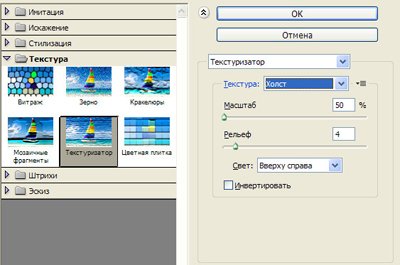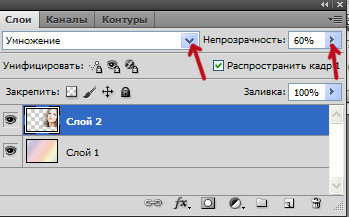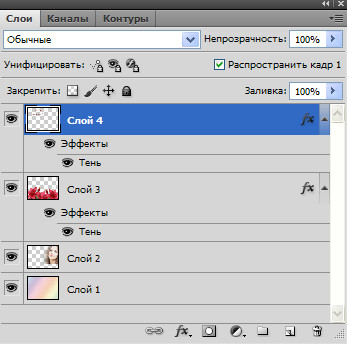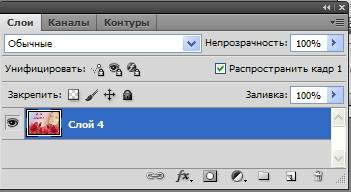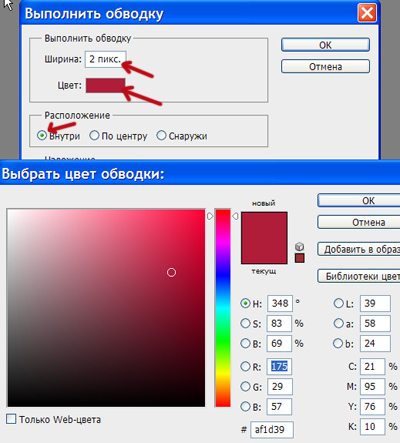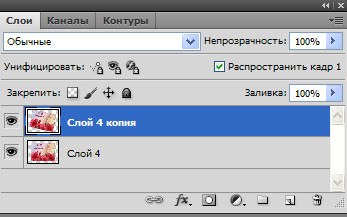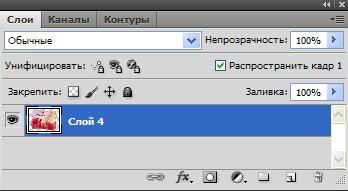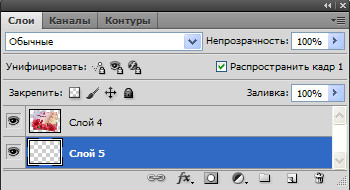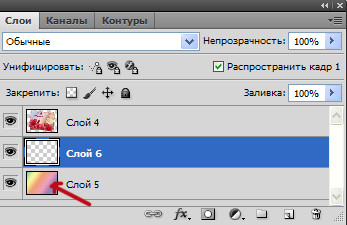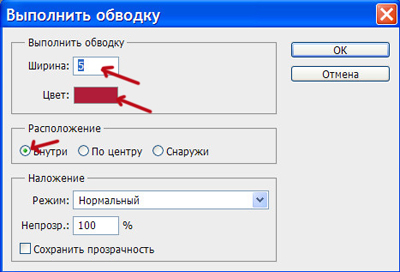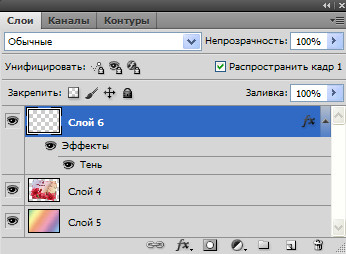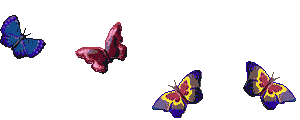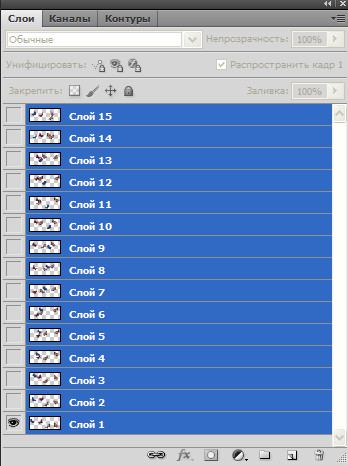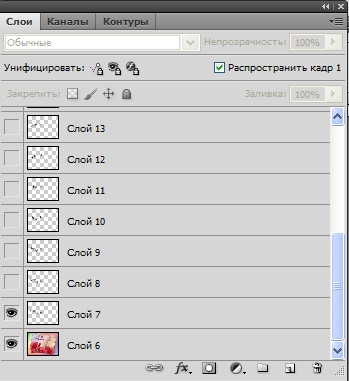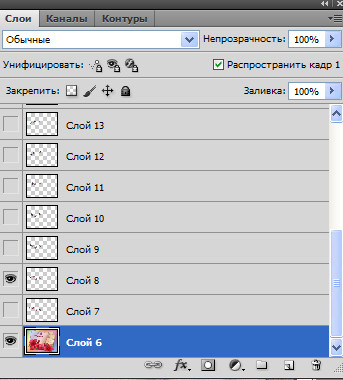-Рубрики
- Детям (47)
- НуЖное разносорт (5)
- ПСИХОЛОГИЯ (3)
- медитация (1)
- Мода/стиль (1)
- Автомобилистам (1)
- помидоры (0)
- диета (76)
- для дома (126)
- здоровье (299)
- лекарства (38)
- лечащие картинки (2)
- интересно знать (123)
- заметки туриста (3)
- компик (119)
- коды (20)
- Полезные проги (4)
- рамочки (3)
- уроки (26)
- фотошоп (20)
- эл. и аудио книги (1)
- красота (149)
- лицо (3)
- ногти (3)
- iherb ОТЗЫВЫ (1)
- макияж (4)
- о волосах (35)
- кулинария (2040)
- блины-оладушки (73)
- диетическое (16)
- хлеб (8)
- заготовки (6)
- япона кухня (4)
- начинки (3)
- для микроволновки (3)
- кабачки (1)
- булочки (45)
- ВАРЕНЬЕ,ЖЕЛЕ.. (35)
- глазури,поливки (16)
- грибы (4)
- завтрак (40)
- закуски (139)
- запеканки (61)
- картошечка (24)
- конфетки (70)
- напитки (81)
- крема, пропитки (57)
- полезная информация для кулинаров (74)
- Мультиварка (16)
- на второе (69)
- на десерт (243)
- настойки, эссенции, уксус (4)
- первые блюда (2)
- печенье (85)
- печенье (27)
- пироги/кексы (134)
- пирожки (124)
- ПОСТНОЕ (23)
- праздничные блюда (18)
- ПРО МЯСО (91)
- просто и быстро (24)
- РЫБНЫЕ ИСТОРИИ (53)
- салаты (50)
- соленья (87)
- соусы, заправки, маринад (54)
- супы (8)
- тесто (93)
- торты (195)
- магия (47)
- гадания (3)
- молитва (40)
- на почитать. книги. (40)
- Полезное инфо (19)
- МУДРОСТЬ (1)
- притчи (4)
- ради развлечения (94)
- рукоделие (53)
- шьем (12)
- вязание (7)
- подарки (3)
- советы к праздникам (1)
- рисуем (1)
- спорт (54)
- йога (5)
- умные советы (82)
- простая арифметика (2)
- языки (38)
- английский (36)
-Поиск по дневнику
-Подписка по e-mail
-Постоянные читатели
-Сообщества
-Статистика
Создаем в фотошопе красивую анимированную открытку "с 8 марта" |
Открытка к 8 марта.
Урок от Надежды Горской.
Праздники идут чередой и сейчас пригодится поздравительная открытка к 8 марта. Создадим вот такую открытку .

1-Файл-создать, 700 на 500, фон прозрачный.
2-На вертикальной панели инструментов выбрать "градиент" ![]() , кликнуть по полоске градиента,
, кликнуть по полоске градиента,
откроется редактор градиентов. В этом окошке выбрать " светлый спектр".
3-На горизонтальной панели параметров выбрать линейный градиент.
4- Провести мышкой по созданному файлу с левого верхнего угла в правый нижний.
Файл получится такой.
5-Фильтр-текстура-текстуризатор. В этом окошке выбрать "холст" и ok.
На открытке появится текстура холста.
6-Открыть картинку с девушкой на прозрачном фоне.Файл-открыть.
7- На панели инструментов выбрать "перемещение" ![]() и переместить изображение девушки на будущую открытку.
и переместить изображение девушки на будущую открытку.
8-В окне слоев выбрать режим наложения "умножение" и уменьшить непрозрачность до 60%.
9-Открыть клипарт с цветами.
10- Переместить его на открытку.
11-Слой -стиль слоя-тень.
12-Открыть клипарт текста.
13-Инструментом "перемещение" перенести текст на открытку.
14-Слой-стиль слоя- тень.
Окно слоев выглядит так.
15-Слой-объединить видимые.
16-Редактирование- выполнить обводку
17-Редактирование-свободное трансформирование. Уменьшить до 80%.
18-Слой дубликат слоя.
19-Редактирование- свободное трансформирование. Подвести мышку к углу открытки и повернуть ее.
20-Слой-объединить с предыдущим.
21-Слой-новый-слой.
22-В окне слоев переместить этот слой вниз. На нем будет фон.
23-На панели инструментов выбрать "градиент". Кликнуть по полоске градиента и выбрать "средний спектр".
24-Провести мышкой с правого нижнего угла в левый верхний угол.
25-Фильтр-текстура-текстуризатор.
26-Слой-новый слой. Здесь будет обводка.
27- В окне слоев кликнуть по миниатюре слоя с фоном, одновременно нажав на клавиатуре Ctrl.
На картинке появится выделение по периметру.
28-Редактирование-выполнить обводку.
Выделение снять.
29-Слой стиль слоя -тень.
30-Поставить слой с обводкой наверх. (Кликнуть по нему и, не отпуская левую кнопку мыши, перетянуть слой наверх.)
На этом можно и закончить. Открытка к 8 марта готова .
Посмотрите еще одну красивую открытку к 8 марта.
А желающие могут украсить созданную открытку анимацией.
31-Слой-объединить видимые.
32. Открыть картинку с анимацией на прозрачном фоне.
33- В окне слоев кликнуть по верхнему слою анимации, одновременно нажав Shift. Все слои выделятся .
34- На панели инструментов выбрать " перемещение" и перетащить изображение бабочек на открытку.
35-Перейти в окно анимации. Нажать на маленький треугольник и , в появившемся окошке, выбрать " создать кадры из слоев".
36- В окне анимации кликнуть по последнему кадру, нажав Shift, чтобы выделились все кадры,
поставить время 0,1.
37-В окне анимации удалить начальный кадр. Кликнуть по первому кадру с картинкой и перетащить его в корзину.
Теперь соберем анимацию.
38-Кликнуть по первому кадру с бабочками, а в окне слоев включить глазок на нижнем слое .
39-В окне анимации кликнуть по второму кадру,
а в окне слоев включить глазок на нижнем слое.
Так делать со всеми остальными кадрами. Теперь посмотрим какая получилась открытка к 8 марта с анимацией.
40-В окне анимации нажать на пуск. ![]()
41-Файл-сохранить для Web и устройств в формате GIF.
Посмотреть открытки к 8 марта можно в статье "Коллаж в фотошопе"
| Рубрики: | компик/фотошоп |
| Комментировать | « Пред. запись — К дневнику — След. запись » | Страницы: [1] [Новые] |